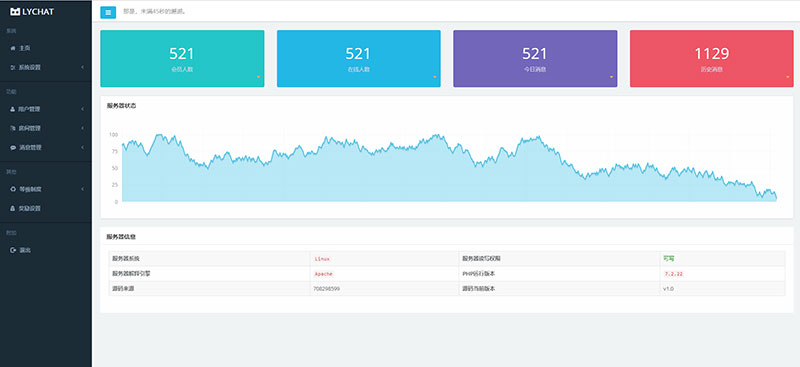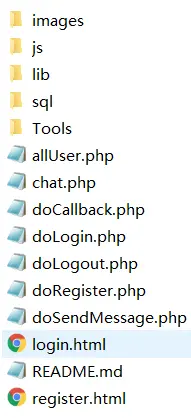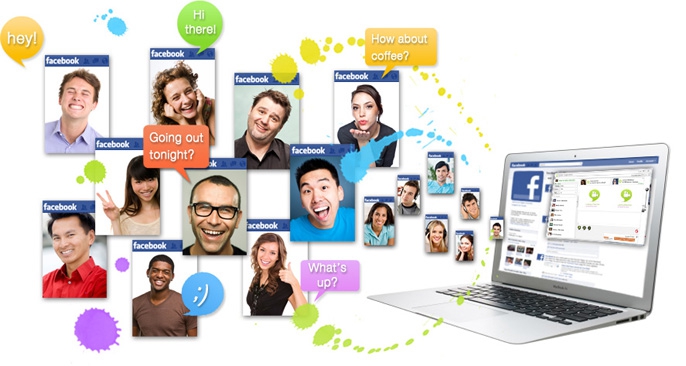在网页里实现文字聊天是比较容易的,但若要实现视频聊天,就比较麻烦了。这里,我们将实现一个简单的网页版视频聊天Demo,可以支持所有类型的浏览器。
本Demo除了视频聊天功能外,还包含以下功能:
1.上下线通知:假设所有用户都是好友,任何一个用户上线,都会出现在其他人的好友列表中,下线则会从好友列表中移除。
2.掉线后会自动进行断线重连。
3.当同名的用户登陆时,会把前面的用户挤掉。
4.所有在线用户之间进行文字聊天。
5.与在线好友进行视频聊天。
一. Demo运行效果
先来看看Demo的最终效果吧!

二. JS 实现过程
1.实现账号登录
登录界面如下:

打开视频聊天demo网页时,会出现登录界面,输入视频服务器IP、账号(使用随机生成的就可以),点击登录按钮就可以登录到视频聊天服务器。
调用ESFramework框架的RapidPassiveEngine()的initialize方法,以及OMCS框架的MultimediaManager的Initialize方法以完成登录。
登录成功后会自动进入用户主界面。
//OMCS登录$('#Singin').bind("click", function () {this.multimediaManager = MultimediaManagerFactory.GetSingleton();var id = document.getElementById("userID").value;//用户idvar posw = document.getElementById("logonPassword").value;//用户密码var serverIP = document.getElementById("serverIP").value;//ip地址// var serverPort = document.getElementById("serverPort").value;//端口try {if (this.multimediaManager.Connected() == true) {this.multimediaManager.Initialize(id, posw, serverIP, 9900); } else {alert("登录失败");console.log("多媒体webSocket还未连成功");}}catch (ex) {console.log(ex);}})//ESFramework登录$('#Singin').bind("click", function () { engine.initialize({serverIP: serverIP,//服务器IPserverPort: serverPort,//服务器端口userID: userID,//登录用户名useWss: false,logonPassword: hex_md5(logonPassword),//md5后的密码heartBeat: 5000,//心跳间隔时间(单位为ms)callBackTimeout: 5000,//回调方法超时时间(单位为ms)maxLengthOfUserID: 11,//设置用户名最大长度customizeHandler: new CustomizeHandler(),//用户自定义消息处理器loginResutCallBack: function (loginResult) {//登录结果回调方法if (loginResult.logonResult == 0) {//登录成功$("#chatBox").html("登录服务器成功");document.getElementById('loginid').innerHTML = '当前账号 '+userID;document.getElementById('login').style.display = 'none';document.getElementById('main').style.display = 'block' //esf登录engine.ContactsOutter.addEventListener(new contractsListener());//注册联系人事件engine.BasicOutter.addEventListener(new basicListener());//注册基础事件});};2. 实现文字聊天
使用通信框架最基础的需求就是收发信息,ESFramework(WebSocket)底层已经为我们封装好了所有与信息收发相关的操作, 当RapidPassiveEngine被new出来以后,RapidPassiveEngine对象就实例化了CustomizeOutter 属性,在对象的initialize函数被调用后,即可调用CustomizeOutter 里面的相关函数来发送消息,以及实现customizeHandler后就可以处理收到的信息。
Web端可以收到来自其它客户端或服务端的信息、大数据块、以及同步调用。
(1)发送文字聊天消息
发送文字聊天信息可时通过调用CustomizeOutter中send()来进行操作,再发送前点击在线用户即可改变targetUser的值从而绑定你要发送信息的对象。
//选择聊天对象
function selectUser(userid) {var selfid = document.getElementById('userID').value;targetUser = userid;$("#chatBox").html("正在与" + userid + "对话中.....");var shows = document.getElementById('showfather').children;//console.log(shows);for (var i= 0; i < shows.length; i++) {if (shows[i].id != (userid + 'show')) {shows[i]. className='othershow'}document.getElementById(userid + 'show').className = 'shownow'}
}发送信息时可以自定义不同的参数,从而判断出不同的消息类型。
//发送信息 $("#btn").bind("click", function () {if ($(".bottomtext").val() == "") {alert("不能发送空消息~");return;}else if (targetUser.length == 0) {alert("未选中目标用户~");return;}else {value = $(".bottomtext").val();var selfid=document.getElementById('userID').value;appendContent("自己", value,selfid);$(".bottomtext").val("");var time = [];var info = util.getbytes(value);//以下为与服务端定义的协议体var stream = new OStream(time);var bodyLen = 4 + 4 + info.length + 4;stream.writeInt32(bodyLen);stream.writeInt32(info.length);stream.write(info);stream.writeInt32(1);//发送时间 距离2016.01.01 00:00:00的总秒数engine.CustomizeOutter.send(0, stream.getBytesArray(), targetUser);}})(2)处理文字聊天消息
当我们收到其他在线用户或者服务端发来的信息时,通过实现customizeHandler接口来获取和处理信息。
我们在用户登录时调用initialize方法时转入即可自动处理接收到的信息,接收到的信息我们通过判断信息类型来执行不同的操作。
function CustomizeHandler() {this.handleInformation = function (sourceUserID, informationType, info) {if (informationType == 0)//聊天消息{ } else if (informationType == 1)//视频消息{ } else if (informationType == 2) { } else if (informationType == 3) {}(3)渲染显示文字聊天消息
通过appendOtherContent和appendContent函数将信息在页面中渲染出来通过传入的对象OppositeID不同将收到的信息渲染到不同的聊天窗口。并且通过selectUser来切换到发送信息的用户的窗口。
function appendContent(sendName, content, OppositeID) {Time = getTime();$("#" + OppositeID).append('<div class="selfstyle"><p class="selfname">' + sendName + ":" + Time + '</p><p>' + content + '</p></div>');$("#" + OppositeID).animate({ scrollTop: 99999 });}function appendOtherContent(sendName, content, OppositeID) {Time = getTime();selectUser(OppositeID);var showid = OppositeID + 'show'$("#" + showid).append('<div class="otherstyle"><p class="othername">' + sendName + ":" + Time + '</p><p>' + content + '</p></div>');$("#" + showid).animate({ scrollTop: 99999 });3. 实现视频聊天
视频聊天功能可以让你与服务器上的在线用户进行视频聊天,通过OMCS服务插件来实现摄像头和麦克风的连接,所以在使用前必须打开OMCS视频服务Web插件才能正常使用。
(1)点击视频聊天后先通过CustomizeOutter 的send向对方发送消息类型为1的视频连接请求数据,同时打开视频聊天的窗口并且打开自己的摄像头和麦克风连接
(2)视频连接对象收到数据类型为1的视频连接请求后出接受视频连接的聊天框,可以选择接受或拒绝.
当视频连接对象选择接受视频聊天,则会同时连接自己和对方的摄像头麦克风;
当对方拒绝时,则关闭视频连接的请求。
选择过后将会发送一条消息类型为2的消息给视频的发起者。
(3)视频发起者收到数据为2的回复后,会进行判断对方的选择是接受还是拒绝,若是接受则开始连接对方的摄像头,拒绝则关闭自己的摄像头麦克风和视频连接窗口。
(4)当某一方关闭连接或者断开连接时会发送一条消息类型为3的消息发给另一方,收到类型为3的消息后会断开自己的摄像头和麦克风连接。
在连接过程中也可通过视频聊天窗口的控件,控制自己的摄像头麦克风的开启和关闭。
发送视频请求时间如下(接受拒绝和关闭同理)
$('#videomic').bind('click', function () { if (targetUser.length == 0) {alert("未选中视频聊天用户~");return;} else {value = 'null';console.log(value);document.getElementById('VideoMic').style.display = 'block';document.getElementById('VideoHeardTxt').innerHTML = '连接中...';document.getElementById('VideoSelf').src = 'img/video.jpg'document.getElementById('VideoOther').src = 'img/head.jpg'ConnertVideoSelf(userID, 'VideoSelf')appendContent(selfid, "我发送了视频请求");var time = [];var info = util.getbytes(value);//以下为与服务端定义的协议体var stream = new OStream(time);var bodyLen = 4 + 4 + info.length + 4;stream.writeInt32(bodyLen);stream.writeInt32(info.length);stream.write(info);stream.writeInt32(1);//发送时间 距离2016.01.01 00:00:00的总秒数var userID = document.getElementById('userID').value; engine.CustomizeOutter.send(1, null, targetUser);}})视频麦克风连接事件如下
var microphoneConnector, dynamicCameraConnector;
var cameraArr = [];
var micArr = [];
function Connectvideo(destID, whichimg) {var a = document.getElementById(whichimg);this.dynamicCameraConnector = new DynamicCameraConnector();this.dynamicCameraConnector.ConnectEnded = connectEnded; //连接成功监听this.dynamicCameraConnector.Disconnected = disconnected; //连接关闭监听this.dynamicCameraConnector.OwnerOutputChanged = videoOutput;this.dynamicCameraConnector.SetAutoReconnect(true);this.dynamicCameraConnector.AutoReconnectSucceed = videocl;this.dynamicCameraConnector.SetViewer(a);this.dynamicCameraConnector.BeginConnect(destID);//开始摄像头的连接cameraArr.push(this.dynamicCameraConnector);this.microphoneConnector = new MicrophoneConnector();this.microphoneConnector.ConnectEnded = microphone;this.microphoneConnector.OwnerOutputChanged = micOutput;this.microphoneConnector.SetAutoReconnect(true);this.microphoneConnector.AutoReconnectSucceed = miccl;this.microphoneConnector.BeginConnect(destID);//开始麦克风的连接micArr.push(this.microphoneConnector);
}视频聊天的几个特性:
(1)一方发起视频对话请求,对方同意后,即可开始视频对话。
(2)在对话的过程中,任何一方都可以挂断,以终止对话。
(3)在对话的过程中,任何一方掉线,都会自动终止对话。
(4)点击右下角较小视频窗口,会放大该视频显示窗口。
(5)Web版的视频聊天可以与pc版视频聊天互通。
三. 网页视频聊天Demo源码下载
1. 视频聊天Demo Web端 源码(JavaScript)
2. 视频聊天Demo 服务端+PC端 源码
当运行本Demo的 Web端时,如果尚未安装OMCS视频服务Web插件,网页会自动提示下载安装。
完成安装后,刷新网页,会提示启动插件,点击同意启动后,再次刷新网页即可进行正常登录了。Web插件以托盘形式运行,如下图所示:
![]()
如果不想自己编译服务端和PC客户端,可以直接下载我已经编译好的可直接运行的部署版本: VideoChat.Exe.rar
部署版本压缩包里的服务端可以放到公网的服务器上,双击exe即可运行。PC客户端修改VideoChat.exe.config配置文件中的IP为公网服务器的IP,即可运行PC客户端测试。
如此,PC客户端和Web端即可互通,以进行文字聊天和视频聊天。
四. 注意事项
1. 首先将服务端部署到服务器上,双击exe运行起来,然后再登录Web端和PC客户端测试。
2. 一台电脑只能运行一个Demo Web端。
3. 测试视频聊天时,两个用户最好在不同的房间,以防止声音相互干扰。
4. Web版与在线用户聊天时,聊天内容并不是保存在云端的所以用户下线后记录会被清空。